A Microsoft Excelből nyomtatott munkalapokon és munkafüzeteken alapértelmezés szerint nem jelennek meg a rácsvonalak. Ebből a cikkből megtudhatja, hogyan jelenítheti meg a rácsvonalakat a nyomtatott munkalapokon.
-
Jelölje ki a nyomtatni kívánt munkalapokat. További információ: Egy vagy több munkalap kijelölése.
Tipp: Ha több munkalap van kijelölve, a munkalap tetején lévő címsoron megjelenik a [Csoport] felirat. Ha meg szeretné szüntetni egy munkafüzet több munkalapjának kijelölését, kattintson egy nem kijelölt lapra. Ha nem látható nem kijelölt munkalap, kattintson a jobb gombbal egy kijelölt munkalap fülére, majd kattintson a Csoport szétbontása parancsra.
-
Jelölje be a Lapelrendezés lap Munkalap-beállítások csoportjában a Rácsvonalak területen lévő Nyomtatva jelölőnégyzetet.
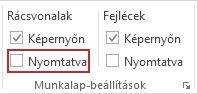
Megjegyzés: Ha a Munkalap-beállítások csoport jelölőnégyzetei halványítva jelennek meg, akkor lehet, hogy a munkalapon ki van jelölve egy diagram, kép vagy egyéb objektum. Ha megszünteti a kijelölést, akkor be tudja állítani a jelölőnégyzeteket.
-
Kattintson a Fájl fülre, majd a Nyomtatás lehetőségre.
Billentyűparancs Használhatja a Ctrl+P billentyűkombinációt is.
-
Kattintson a Nyomtatás gombra.
Következő lépések
Miután bejelölte a Nyomtatás jelölőnégyzetet, érdemes lehet elvégeznie a következő lépéseket:
-
A rácsvonalak megtekintése: – A rácsvonalak nyomtatásának megtekintéséhez nyomja le a Ctrl+F2 billentyűkombinációt a Fájl lap megnyitásához, amely a nyomtatott munkalap előnézetét jeleníti meg. A nyomtatott rácsvonalak csak a munkalapon lévő adatok körül jelennek meg. Ha az üres cellák körüli rácsvonalakat is ki szeretné nyomtatni, akkor be kell állítania a nyomtatási területet, hogy tartalmazza ezeket a cellákat is. A másik lehetőség az, hogy szegélyeket állít be a cellák körül. Ezekről a beállításokról további információt a Nyomtatási terület definiálása vagy törlése munkalapon vagy Cellaszegélyek alkalmazása vagy eltávolítása munkalapon című témakörben talál.
-
A rácsvonalakkal kapcsolatos nyomtatási problémák elhárítása: – Ha a rácsvonalak nem jelennek meg a munkalap nyomtatásakor, vagy ha nem látja őket a Nyomtatási kép ablakban, ellenőrizze, hogy nincs-e bejelölve a Piszkozatminőség jelölőnégyzet. A Próbanyomatként jelölőnégyzet az Oldalbeállítás párbeszédpanel Lap lapján érhető el. Az Oldalbeállítás párbeszédpanel gyors eléréséhez nyomja le az Alt+P billentyűkombinációt, majd az S, P billentyűt.
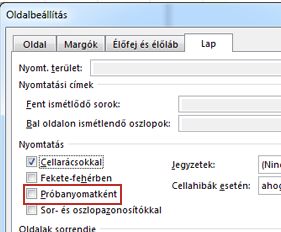
Ha ezek után sem sikerül nyomtatni a rácsvonalakat, akkor valószínűleg a nyomtató illesztőprogramjával lehet gond. Ebben az esetben próbálja meg letölteni a legújabb illesztőprogramot a nyomtató gyártójának webhelyéről. Végső megoldásként szegélyeket is alkalmazhat a nyomtatni kívánt cellák körül. További információt a Cellaszegélyek alkalmazása és eltávolítása munkalapokon című témakörben talál.
A rácsvonalak nyomtatása nem támogatott a Webes Excel, de a rácsvonalak utánozhatók szegélyek alkalmazásával, az alábbi képen látható módon:
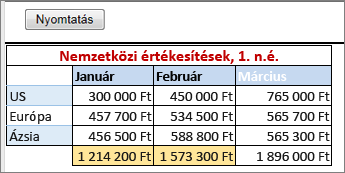
-
Ha szegélyt szeretne megjeleníteni az egyes cellák körül, kattintással és húzással jelölje ki a megfelelő cellákat.
-
A Kezdőlap lapBetűtípus csoportjában kattintson a Szegélyek > Az összes szegély elemre.
A szegélyeket tartalmazó területek ekkor sötétebb vonalakkal jelennek meg.
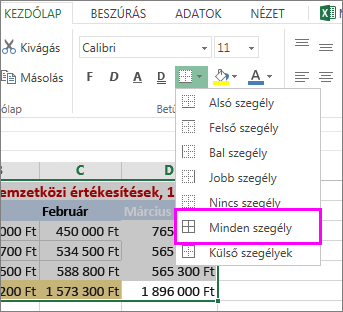
-
A nyomtatási kép megtekintéséhez kattintson a Fájl > Nyomtatás parancsra.
-
Válassza ki azt a nyomtatási beállítást, amelynek az eredményére kíváncsi, és kattintson a Nyomtatás gombra.
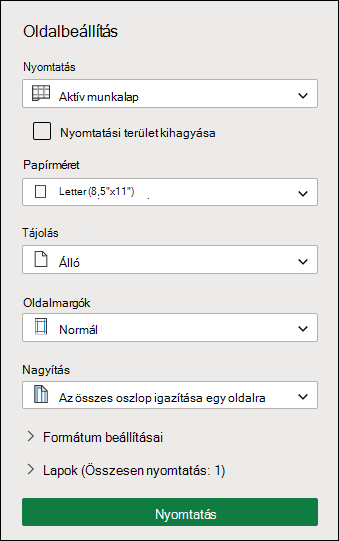
-
Az előnézetben győződjön meg arról, hogy a rácsvonalak a kívánt módon néznek ki, majd kattintson a Nyomtatás gombra.
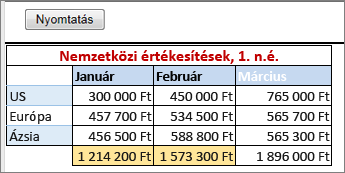
Ha nyomtatás előtt szeretne módosításokat végezni, az x gombra kattintva zárja be az előnézetet, és térjen vissza a munkalapra.
További segítségre van szüksége?
Kérdéseivel mindig felkeresheti az Excel technikai közösség egyik szakértőjét, vagy segítséget kérhet a közösségekben.










